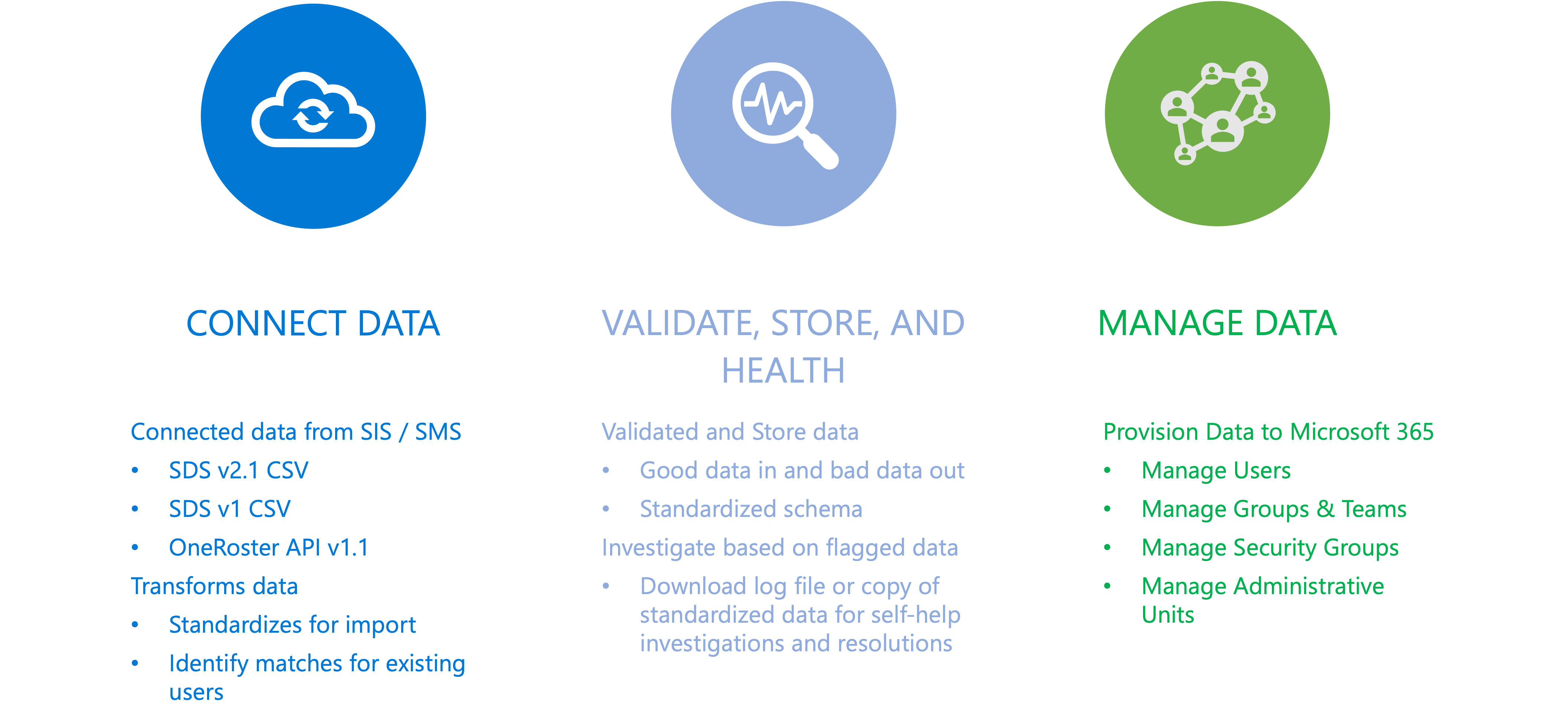Hinweis
Für den Zugriff auf diese Seite ist eine Autorisierung erforderlich. Sie können versuchen, sich anzumelden oder das Verzeichnis zu wechseln.
Für den Zugriff auf diese Seite ist eine Autorisierung erforderlich. Sie können versuchen, das Verzeichnis zu wechseln.
School Data Sync
School Data Sync (SDS) ist ein kostenloser Dienst für Bildungseinrichtungen, der dazu beiträgt, den Prozess der Synchronisierung von Benutzer- und Listendaten aus Student Information or Management Systems mit Microsoft 365 zu automatisieren. SDS ist ein Tool, mit dem Sie Ihre bildungsbezogenen organization, Benutzer, Klassen und Rollen verwalten können. SDS synchronisiert Ihre Daten mit Microsoft Entra ID und Microsoft 365, sodass Sie Microsoft Teams, Intune for Education, Exchange Online, SharePoint Online, OneNote-Kursnotizbücher verwenden und Apps von Drittanbietern mit Single Sign-On Integration aktivieren können. SDS trägt dazu bei, das Lernen ansprechender und effizienter zu gestalten.
School Data Sync modelliert die bewährten Methoden des Education Customer Success Teams, das Institutionen bei der erfolgreichen Einrichtung und Verwendung von School Data Sync unterstützt hat, um Microsoft 365-Erfahrungen weltweit zu unterstützen.
Die Onboarding-Erfahrung ist in Verbindungsdaten und Verwalten von Daten unterteilt, um Szenarien zur Verbesserung der Lernergebnisse zu ermöglichen.
Wir glauben, dass die Anwendung dieser bewährten Methoden zur Verbesserung der Onboarding- und Überwachungserfahrung des IT-Administrators zusammen mit einem besseren Verständnis der Integrität ihrer Daten administratoren mehr Zeit bietet, um Lehrkräften dabei zu helfen, sich auf Innovationen zu konzentrieren, um Lernergebnisse zu verbessern.
Allgemeine Übersicht
Es wird empfohlen , die Übersicht über SDS zu lesen, um ein tieferes Verständnis der Kernkonzepte von SDS zu erhalten.
Daten verbinden: SDS ermöglicht Es Ihnen, daten zu verbinden, die in Ihrem SIS/SMS gespeichert sind, indem Sie Ihr Quellsystem, das Format der eingehenden Daten, Ihre Regeln für den Abgleich der Benutzeridentität definieren und Ihr Synchronisierungsenddatum für Ihre akademische Sitzung definieren.
- Datenerfassung mit SDS v2.1 CSV
- Datenerfassung mit der OneRoster-API
-
Datenerfassung mit SDS v1 CSV
- Nicht alle Felder werden unterstützt, um Daten basierend auf dem SDS v1-CSV-Format in die neue SDS-Benutzeroberfläche zu übertragen. Sie finden sie in SDS v1 CSV-Dateiformat in der Spalte Erforderlich? als Daten nicht unterstützt.
- Außerdem müssen die übergebenen Benotungswerte und Kursfachwerte an den entsprechenden ENUM-Codes (List of Values) ausgerichtet sein. Verwenden Sie bei Bedarf Verwalten der Werteliste , um Notenwerte und Kursbetreff zu erweitern, um Codewerte zu unterstützen, die standardmäßig nicht unterstützt werden.
Daten verwalten: SDS bietet dynamische Bereitstellungs- und Listenupdates für virtuelle Klassenzimmer in Microsoft 365, um die vereinfachte Bereitstellung und Einführung von Microsoft 365 Gruppen-fähigen Apps wie Teams, SharePoint, Exchange und OneNote-Kursnotizbüchern zu unterstützen. SDS führt auch die Bereitstellung von Bildungseinrichtungen, Benutzern und Gruppen für die IT durch, um die vereinfachte Microsoft 365-Identitätsverwaltung, App-Verwaltung und Geräteverwaltung zu unterstützen. SDS bietet auch die Möglichkeit, SIS-/SMS-Werte zu speichern, die in Microsoft Entra ID synchronisiert werden. Die Bereitstellung in Microsoft Entra ID kann auch Listeninformationen für Drittanbieteranwendungen über die Education-APIs (Application Programming Interfaces) und Microsoft Graph verfügbar machen.
- Benutzer: Ermöglicht es Ihnen, die Verwaltung Ihrer Microsoft 365-Benutzer zu automatisieren.
- Klassengruppen: Bietet benutzern einen Bereich, in dem sie sich miteinander verbinden, kommunizieren und über verschiedene Microsoft 365-Anwendungen einschließlich Teams zusammenarbeiten können.
- Sicherheitsgruppen: Stellt ein Gruppierungskonstrukt für die Verwendung in verschiedenen Identitätsverwaltungs-, Anwendungsverwaltungs- und Geräteverwaltungsszenarien in Microsoft 365 bereit.
- Administrative Einheiten: Stellt ein Gruppierungskonstrukt für die delegierte IT-Verwaltung und bereichsbezogene Rollenzuweisungen bereit. Mit bereichsbezogenen Rollenzuweisungen können Administratoren eine Teilmenge des breiteren Microsoft 365-Verzeichnisses verwalten.
Überprüfen und Integrität: SDS übergibt die Daten über Datenabgleichs- und Validierungsregeln , um sicherzustellen, dass gute erforderliche und optionale Daten nur in den SDS-Cache gelangen. Daten, die die Überprüfung nicht bestehen, werden als Fehler oder Warnungen identifiziert und nicht an den SDS-Cache gesendet.
SDS-Kunden- und Partnervorteile
IT-Administratoren
- Sparen Sie Zeit, indem Sie die Erstellung von Online-Kursräumen und -benutzern automatisieren.
- Vereinfachen Sie die Sicherheit mit einer einzigen, konformen Quelle für Benutzerprofile und Listen, die alle Classroom-Anwendungen verwenden können.
- SDS spiegelt Daten aus dem Student Information System (SIS) in Microsoft 365 und Microsoft Entra ID und automatisiert die Bereitstellung von Onlineunterrichtsräumen sowie Lehrkraft- und Schülerkonten.
- SDS ermöglicht allen Classroom-Anwendungen den Zugriff auf verschlüsselte cloudbasierte Daten über die kostenfreie API.
Lehrkräfte
- Verbringen Sie weniger Zeit mit dem Erstellen von Klassen, der Verwaltung von Listen und der Problembehandlung beim Zugriff auf Apps und freigegebene Onlineressourcen.
- Ermöglichen Sie die einfache Erstellung von Teams für Education, OneNote-Kursnotizbüchern, Microsoft 365-Gruppen für Onlinenachrichten, Dateifreigabe und Zusammenarbeit.
- SDS lässt sich mit vielen anderen Sis-Anbietern von Bildungsangeboten und Apps integrieren.
SIS/SMS-Anbieter
- Unterstützung und Verbindung mit weiteren Apps über eine einzelne, kostenfreie API.
- Stellen Sie App-Partnern schnell und einfach Zugriff auf Schülerdaten zur Verfügung, sodass sie sich auf differenzierungs- und nicht auf die App-Integration konzentrieren können.
Anwendungspartner (App)
- Bieten Sie Kunden ein einmaliges Anmelden bei ihren Anwendungen, das "einfach funktioniert".
- SDS ermöglicht App-Partnern, weniger Zeit für die Integration mit verschiedenen SIS-Systemen zu verbringen und mehr Zeit für die Erstellung personalisierter Erfahrungen für Lehrer und Schüler zu erstellen.
- Die kostenfreie API funktioniert mit mehreren SIS-Anbietern, Betriebssystemen und Geräten.
Systemintegratoren
- Sparen Sie Bildungseinrichtungen Zeit, indem Sie ihr SIS in Microsoft 365 integrieren.
- Erstellen Sie Export-/Importprozesse für jeden Kunden oder Schreiben von Cloudconnectors, die über mehrere Schulen, Entitäten und Abteilungen hinweg skaliert werden können, um ihre Benutzerprofile und Kurslisten auf dem neuesten Stand zu halten.